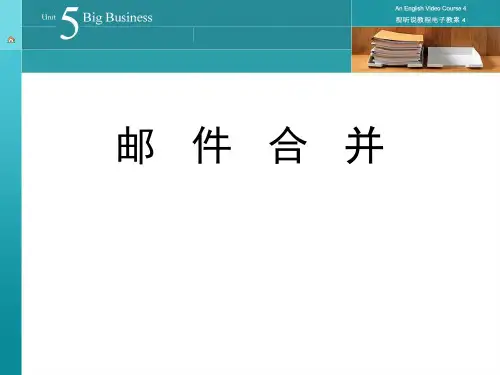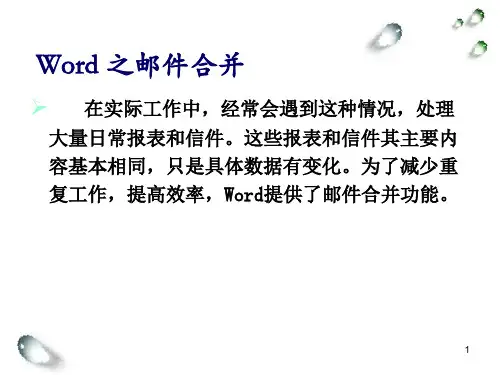第3章文字处理系统Word 2000
第3章文字处理系统Word 20003.创建数据源(1)选择"工具"菜单中的"邮件合并"命令。(2)单击"数据源"下的“获取数据",并选择 “建立数据源"命令(如图3-94所示)。(3)域建立完成后,单击"确定"。(4)单击"编辑数据源",显示“数据表单”对话框(见 图3-95)(5)使用Tab键可方便地在每个数据域中输入数据。
图3-97“套用信函合并文档”演示示例
下一页 返回本节首页
本章到此结束 谢谢您的光临!
THANK YOUVBRYMUCH!
退 出 返回本章且录
第3章文字处理系统Word 2000
· 1邮件合并的过程·2.建立邮件合并主文档·3 .创建数据源· 4.在主文档中插入合并域· 5.将数据合并到主文档
第3章文字处理系统Word 20003.6
下一页 返回本章且录
邮件合并
第3章文字处理系统Word 20001.邮件合并的过程·主文档——包含需要分发的文字以及控制Word 在特定位置插入特定数据的域。·数据源——包含姓名、地址以及其他需要插入到 文档中的信息。可以通过“邮件合并帮助器”创建 新的数据源,也可以使用现有文件中的数据。在进行邮件合并操作时,上述两种文件将一起生成合并文档。
3 咕 合并数据和文档合并(M).取消图3-92“邮件合并帮助器”对话框
主文挡创建(C)套用信函L).邮件标签(M)..信封E)...分类(C)...还原为普通 Word 文挡 .
使用以下选项进行邮件合并。请先选择“创建”按钮。
第3章文字处理系统Word 2000
2
Microsoft Word 如果要创建套用信函,可使用活动文档窗口"文档5"或新文档窗口。 新建主文档图3-93 "Microsoft Word"对话框下一页 返回本节首页